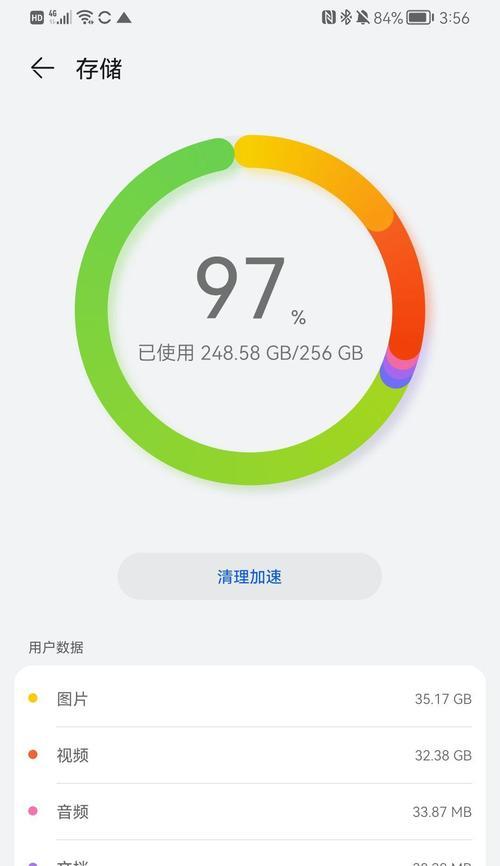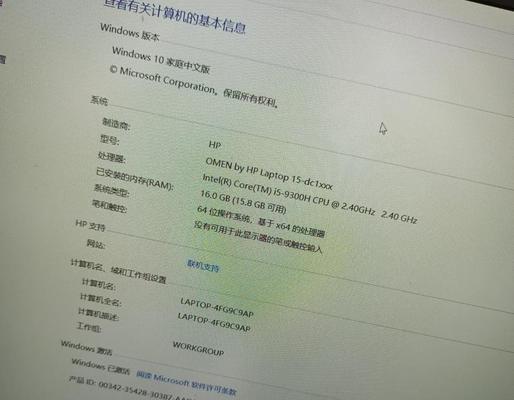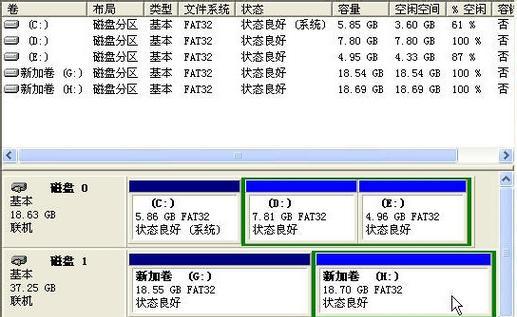当您发现笔记本电脑的运行速度明显下降,似乎每个操作都在缓慢加载时,很自然地会怀疑是否是电脑内存(RAM)不足导致的问题。本文将探讨内存不足会不会导致笔记本运行缓慢,并提供一系列的解决方法,帮助您有效诊断并解决此问题,提升系统性能。
内存不足对笔记本性能的影响
内存作为电脑运行过程中临时存储和处理数据的硬件组件,对系统运行速度有着直接的影响。电脑内存如果容量不足,会直接影响以下方面:
多任务处理能力:内存不足时,系统无法同时处理多个任务,导致频繁的硬盘读写,从而减慢运行速度。
程序启动与运行:较低的内存容量使得程序启动和运行时间变长,尤其对于资源密集型的应用程序,如视频编辑软件。
系统响应速度:内存不足会让系统响应变慢,用户在输入指令和切换窗口时会感觉到明显的延迟。
如何判断笔记本是否因内存不足而运行缓慢?
要准确判断笔记本是否因为内存不足而运行缓慢,您可以进行以下几步:
1.检查当前内存使用量
任务管理器:在Windows系统中,您可以按`Ctrl+Shift+Esc`打开任务管理器,切换到“性能”标签页,在内存部分可以看到当前内存的使用情况。
活动监视器:在Mac系统中,打开“活动监视器”,选择“内存”栏,查看内存的使用情况。
2.理解内存使用情况
正常运行的系统通常会有一定的内存被占用,但若您发现内存使用量经常接近或达到其最大容量,且伴随着系统性能下降,那么内存不足可能是导致笔记本运行缓慢的原因之一。
3.使用专业工具进行检测
还可以使用第三方工具,如Speccy、HWMonitor等,进行更为详细的硬件检测,从而了解内存的实际使用情况和性能状况。
解决内存不足引起笔记本运行缓慢的策略
1.清理不必要的进程和后台程序
关闭不必要的启动项和后台运行程序。
使用任务管理器或活动监视器,结束占用大量内存的进程。
2.扩展物理内存
如果可能,购买并安装与现有内存兼容的更高容量内存条。
在确定扩展内存之前,建议先检查主板支持的最大内存容量。
3.使用虚拟内存
Windows系统允许您通过设置虚拟内存(页面文件)来扩展内存容量。
可以在系统属性中修改虚拟内存的大小,但虚拟内存的读写速度通常较物理内存慢。
4.升级到更高版本的操作系统
旧版本的操作系统在硬件支持上可能已经过时,升级到最新版本可以提高系统的内存管理效率。
5.考虑更换硬件
如果笔记本硬件已经过于陈旧,升级内存也未必能带来显著的性能提升,此时可能需要考虑更换笔记本。
笔记本运行缓慢的原因可能多种多样,内存不足确实是常见原因之一。确定该问题后,您可以通过多种方式有效应对,从增加物理内存到优化系统配置,甚至更换硬件都有可能帮助您解决问题。但最终的解决方案应以您对笔记本的需求和预算来定。希望本文能够帮助您找到解决笔记本运行缓慢的方法,并顺利提升系统性能。